Как правильно удалить Mail.ru из Google Chrome: пошаговая инструкция
На этой странице вы найдете подробное руководство по удалению Mail.ru из браузера Google Chrome. Следуя нашим советам, вы сможете быстро и легко избавиться от нежелательных расширений и настроек, связанных с Mail.ru.
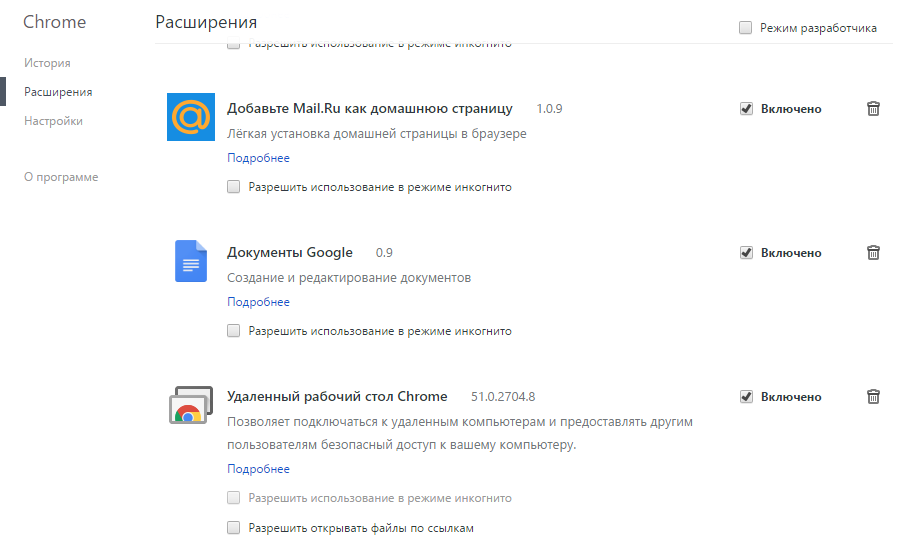
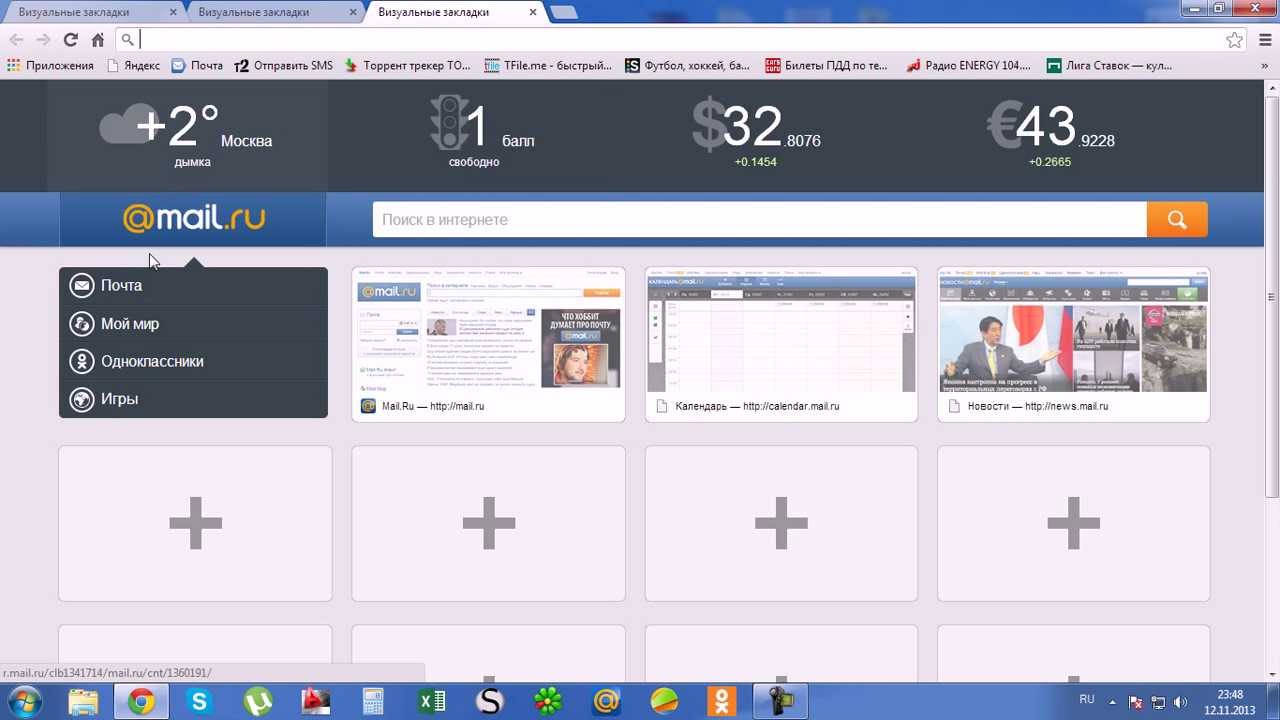
Откройте Google Chrome и перейдите в меню, нажав на три точки в правом верхнем углу браузера.
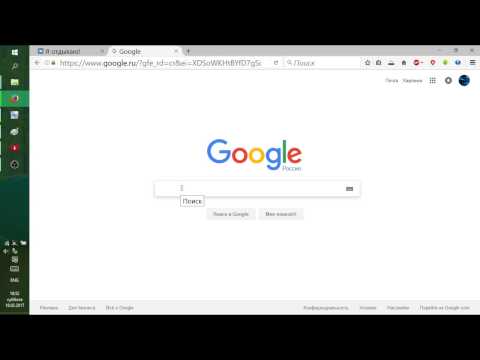
КАК УДАЛИТЬ ПОИСК aavahrushev.ru
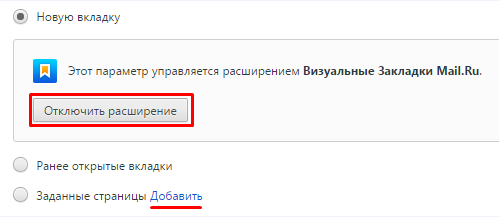
Выберите пункт Настройки из выпадающего меню.

Как удалить aavahrushev.ru c Google Chrome
Прокрутите вниз и нажмите на Расширения в разделе Инструменты.

Быстрое Удаление Поиска aavahrushev.ru и Спутника aavahrushev.ru из Google Chrome
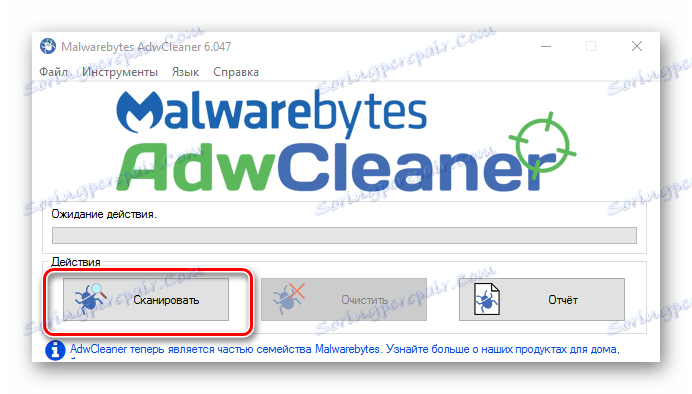
Найдите все расширения, связанные с Mail.ru, и удалите их, нажав на значок корзины рядом с каждым из них.
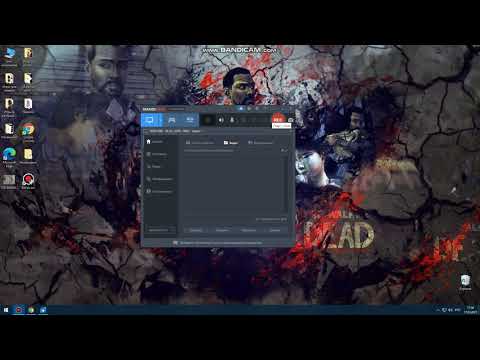
КАК УДАЛИТЬ aavahrushev.ru ИЗ CHROME (2 СПОСОБА)
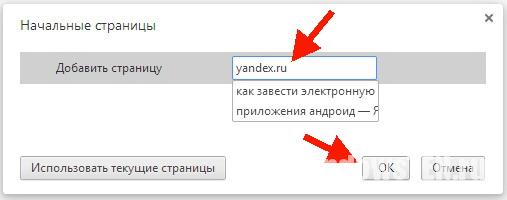
Перейдите в раздел Поисковая система и убедитесь, что в списке поисковых систем нет Mail.ru.

Как удалить aavahrushev.ru, амиго и комета с компьютера? Подробнее в описании)
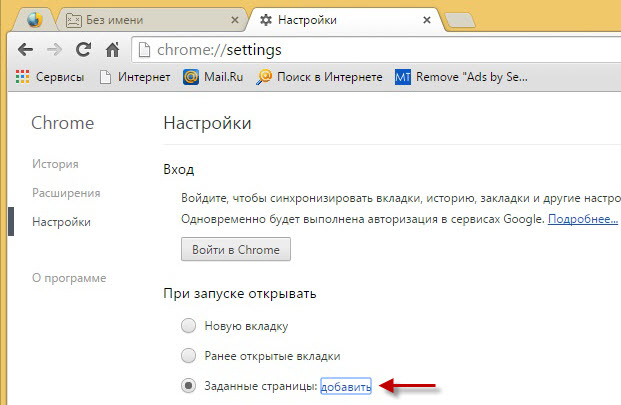
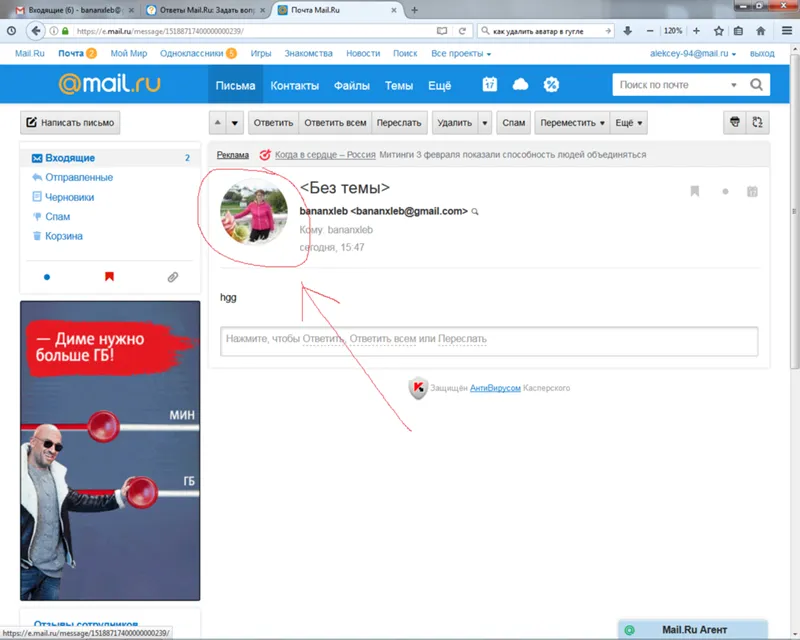
Если Mail.ru установлен в качестве поисковой системы по умолчанию, измените его на предпочитаемую вами поисковую систему, например, Google.

Как удалить aavahrushev.ru c Google Chrome (Новый способ)

Вернитесь в главное меню настроек и прокрутите вниз до раздела При запуске.
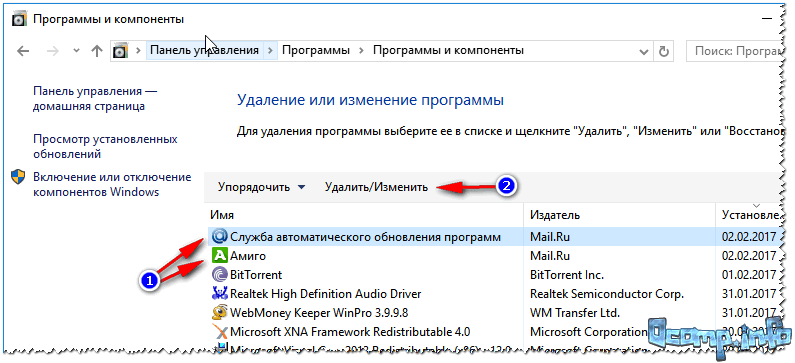
Убедитесь, что Mail.ru не установлен в качестве стартовой страницы или вкладки при запуске.
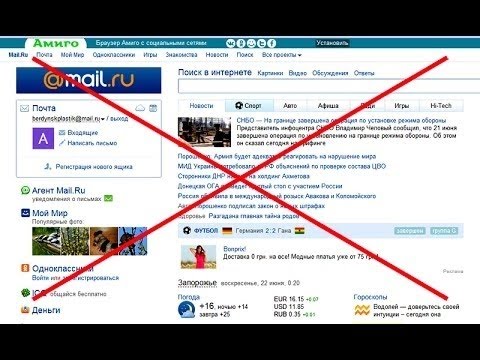
КАК УДАЛИТЬ ПОИСКОВИК aavahrushev.ru В GOOGLE Chrome?
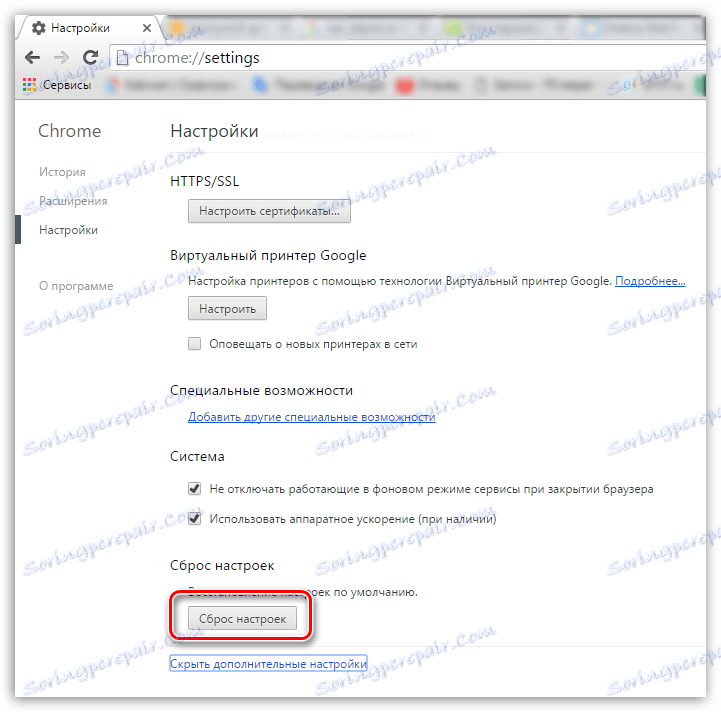
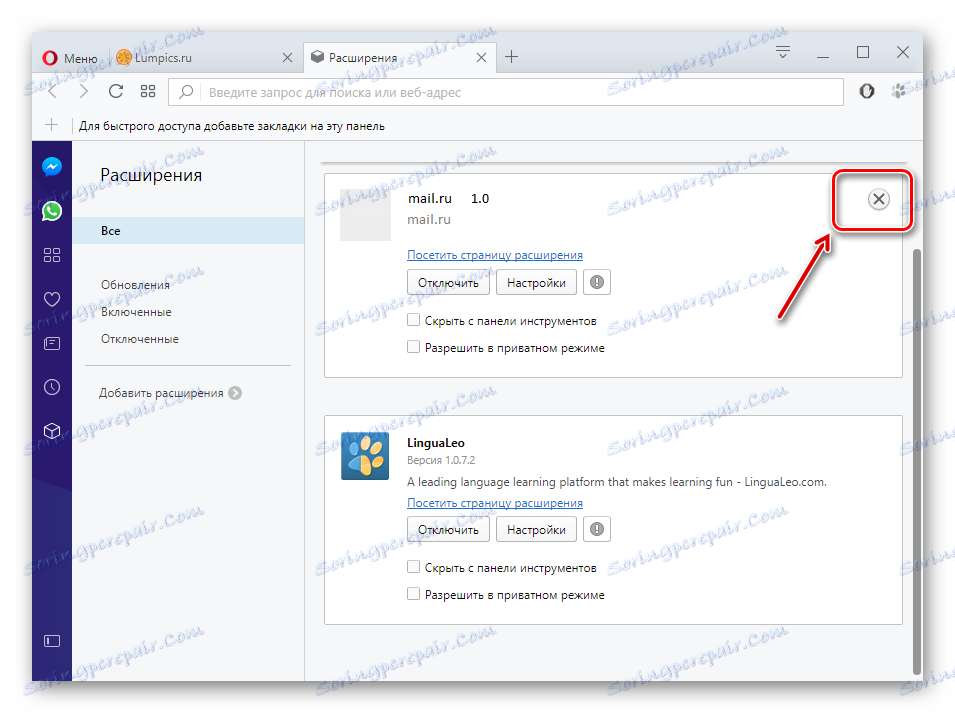
Если Mail.ru все еще присутствует, выполните сброс настроек браузера до исходных.
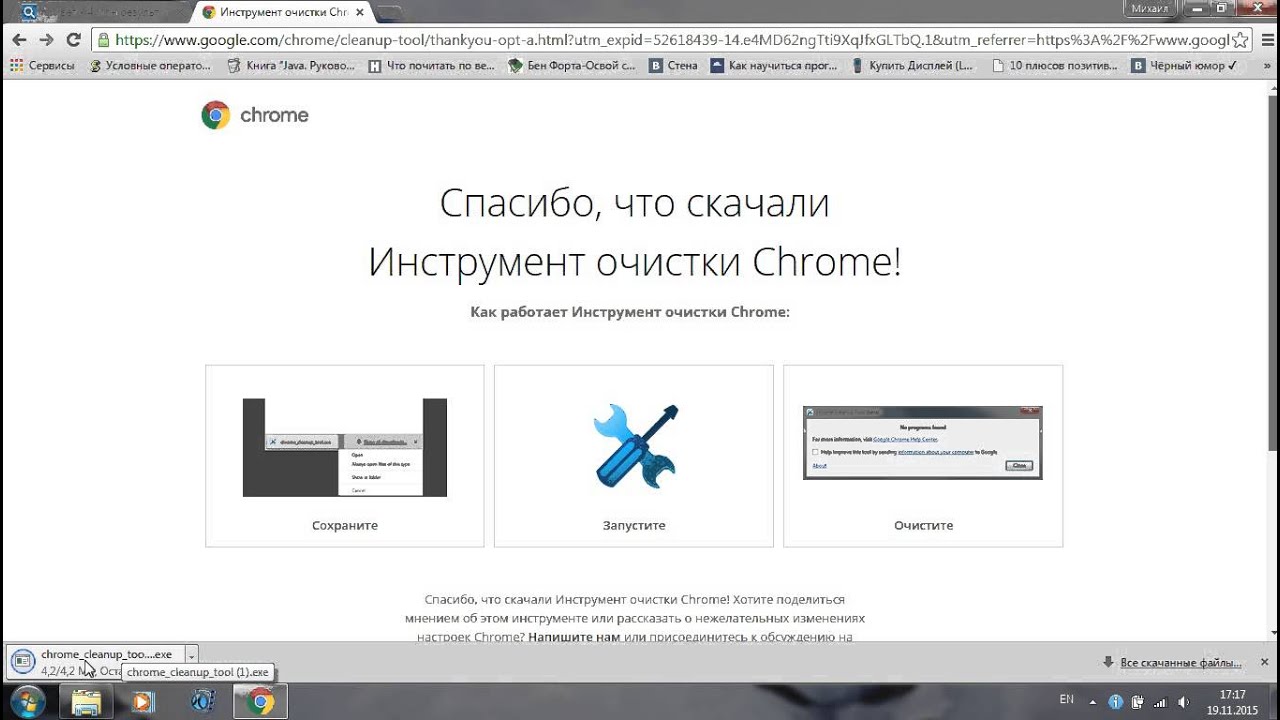
Для завершения процесса перезапустите Google Chrome и проверьте, исчезли ли все следы Mail.ru.
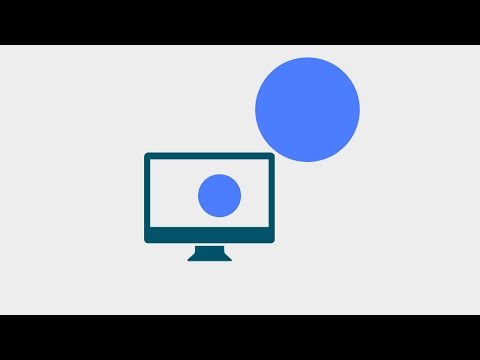
Очистка компьютера от компонентов mail ru - Амиго, Поиск Mail, Guard
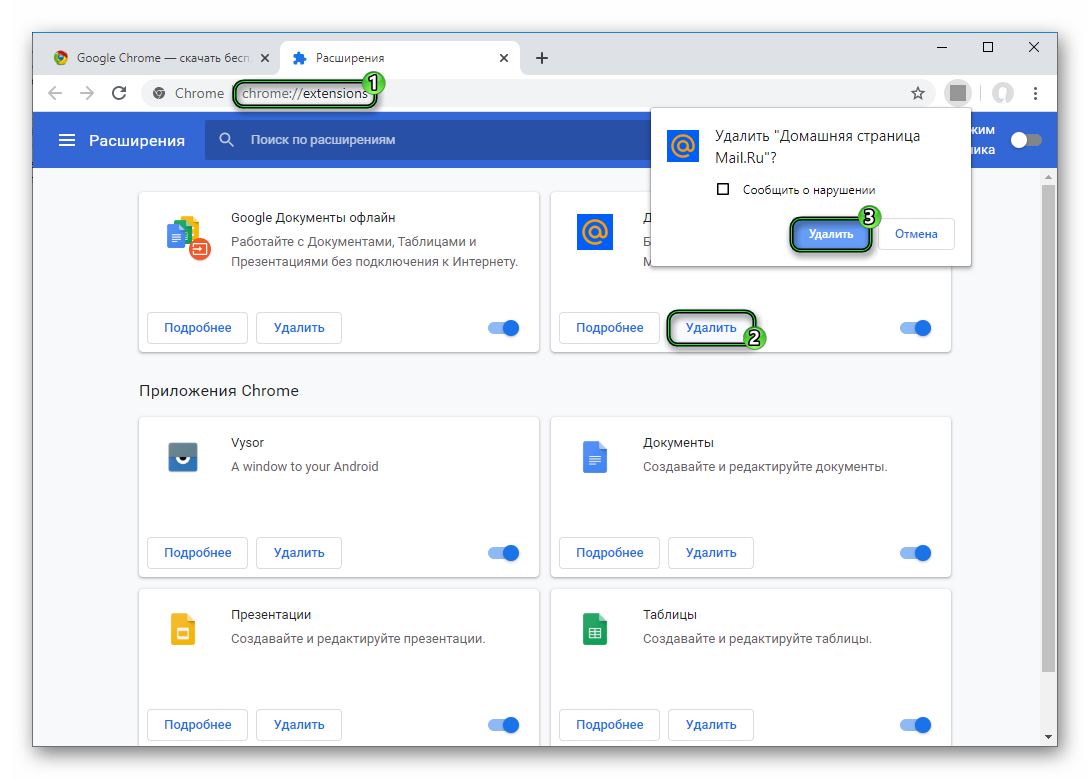
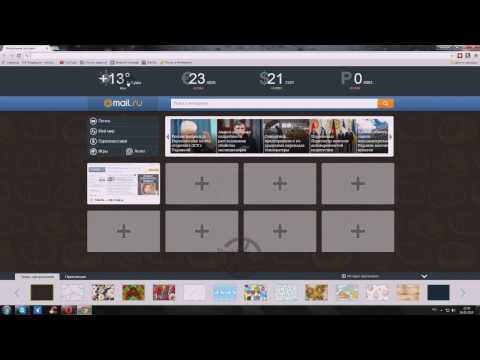
Как удалить (убрать) спутник@aavahrushev.ru из Google Chrome браузера